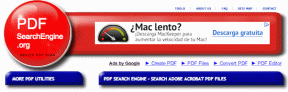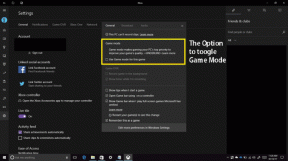Correggi l'errore 41 dell'evento ID del kernel di Windows
Varie / / November 28, 2021
Correggi l'errore 41 dell'evento ID del kernel di Windows: Questo errore si verifica quando il computer si riavvia in modo imprevisto oa causa di interruzioni di corrente. Quindi, quando il computer si avvia, viene eseguito un controllo di routine se il sistema è stato spento in modo pulito o meno e se non è stato spento in modo pulito viene visualizzato il messaggio di errore 41 dell'evento Kernel.
Bene, non esiste un codice di arresto o Blue Screen Of Death (BSOD) con questo errore perché Windows non sa esattamente perché è stato riavviato. E in questa situazione, è difficile trovare il problema perché non conosciamo esattamente la causa di l'errore, quindi cosa dobbiamo risolvere il processo di sistema/software che può causare questo errore e correggere esso.
Potrebbe esserci una piccola possibilità che non sia affatto correlato al software e in tal caso è necessario verificare la presenza di un alimentatore o di un ingresso di alimentazione difettosi. Anche un alimentatore sottodimensionato o guasto può causare questo problema. Una volta che sei sicuro o almeno hai controllato tutti i punti sopra menzionati, prova solo i passaggi elencati di seguito.
Contenuti
- Correggi l'errore 41 dell'evento ID del kernel di Windows
- Metodo 1: eseguire System File Checker (SFC) e Check Disk (CHKDSK)
- Metodo 2: modificare l'URL in DeviceMetadataServiceURL
- Metodo 3: avvio pulito del sistema
- Metodo 4: eseguire MemTest86+
- Metodo 5: riparazione Installa Windows
Correggi l'errore 41 dell'evento ID del kernel di Windows
Metodo 1: eseguire System File Checker (SFC) e Check Disk (CHKDSK)
1.Di nuovo vai al prompt dei comandi utilizzando il metodo 1, fai semplicemente clic sul prompt dei comandi nella schermata delle opzioni avanzate.

2.Digita il seguente comando in cmd e premi invio dopo ognuno di essi:
sfc /scannow /offbootdir=c:\ /offwindir=c:\windows. chkdsk c: /r
Nota: assicurati di utilizzare la lettera dell'unità in cui Windows è attualmente installato

3.Esci dal prompt dei comandi e riavvia il PC.
Metodo 2: modificare l'URL in DeviceMetadataServiceURL
1.Premere il tasto Windows + R quindi digitare regedit e premi invio per aprire l'editor del registro.

2.Ora vai al seguente percorso nell'editor del registro:
Computer\HKEY_LOCAL_MACHINE\SOFTWARE\Microsoft\Windows\CurrentVersion\Device Metadata
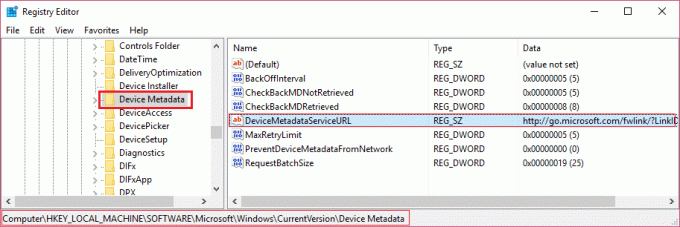
Nota: se non riesci a trovare il percorso sopra, premi Ctrl + F3 (Trova), quindi digita DeviceMetadataServiceURL e premi Trova.
3. Una volta trovato il percorso sopra, fare doppio clic su DeviceMetadataServiceURL (nel riquadro di destra).
4.Assicurati di sostituire il valore della chiave sopra con:
http://dmd.metaservices.microsoft.com/dms/metadata.svc

5.Fare clic su OK e chiudere l'editor del registro. Questo dovrebbe Correggi l'errore 41 dell'evento ID del kernel di Windows, se no, continua.
Metodo 3: avvio pulito del sistema
1.Premere il tasto Windows + R quindi digitare msconfig e premi invio per Configurazione di sistema.

2.Nella scheda Generale, scegli avvio selettivo e sotto di esso assicurati che l'opzione "carica gli elementi di avvio"è deselezionato.

3.Vai alla scheda Servizi e seleziona la casella che dice "Nascondi tutti i servizi Microsoft.“

4.Successivo, fare clic su Disabilitare tutto che disabiliterebbe tutti gli altri servizi rimanenti.
5.Riavvia il PC controlla se il problema persiste o meno.
6. Dopo aver terminato la risoluzione dei problemi, assicurati di annullare i passaggi precedenti per avviare normalmente il PC.
Metodo 4: eseguire MemTest86+
Esegui Memtest poiché elimina tutte le possibili eccezioni di memoria danneggiata ed è migliore del test di memoria integrato poiché viene eseguito al di fuori dell'ambiente Windows.
Nota: Prima di iniziare, assicurati di avere accesso a un altro computer poiché dovrai scaricare e masterizzare il software sul disco o sull'unità flash USB. È meglio lasciare il computer durante la notte durante l'esecuzione di Memtest poiché è probabile che impiegherà del tempo.
1.Collegare un'unità flash USB al PC funzionante.
2.Scarica e installa finestre Memtest86 Auto-installer per chiavetta USB.
3.Fare clic con il pulsante destro del mouse sul file immagine scaricato e selezionare "Estrarre qui" opzione.
4. Una volta estratto, apri la cartella ed esegui il Programma di installazione USB Memtest86+.
5.Scegli l'unità USB collegata per masterizzare il software MemTest86 (questo cancellerà tutto il contenuto dalla tua USB).

6. Una volta terminato il processo di cui sopra, inserire l'USB nel PC che sta dando il Errore 41 dell'evento ID del kernel di Windows.
7.Riavvia il PC e assicurati che sia selezionato l'avvio dall'unità flash USB.
8.Memtest86 inizierà a testare la corruzione della memoria nel tuo sistema.

9.Se hai superato tutte le 8 fasi del test, puoi essere certo che la tua memoria funzioni correttamente.
10.Se alcuni dei passaggi non hanno avuto successo, Memtest86 rileverà il danneggiamento della memoria, il che significa che l'errore 41 dell'ID evento del kernel di Windows è dovuto a una memoria danneggiata.
11.Per correggere l'errore 41 dell'evento ID del kernel di Windows, sarà necessario sostituire la RAM se vengono trovati settori di memoria danneggiati.
Metodo 5: riparazione Installa Windows
Questo metodo è l'ultima risorsa perché se non funziona nulla, questo metodo risolverà sicuramente tutti i problemi con il tuo PC. Riparazione Installa semplicemente utilizzando un aggiornamento sul posto per riparare i problemi con il sistema senza eliminare i dati utente presenti sul sistema. Quindi segui questo articolo per vedere Come riparare installa Windows 10 facilmente.
Se non sei ancora in grado di correggere l'errore 41 ID evento kernel di Windows, potrebbe trattarsi di un problema hardware anziché software. E in quel caso amico mio devi farti aiutare da un tecnico/esperto esterno.
E se tu potessi Correggi l'errore 41 dell'evento ID del kernel di Windows ma hai ancora alcune domande riguardanti il tutorial di cui sopra, non esitare a chiederle nella sezione dei commenti.